
Bedienungsanleitung
Feel Design
BedienungsanleitungBedienungsanleitung
MEDIADISK MX HDMEDIADISK MX HD
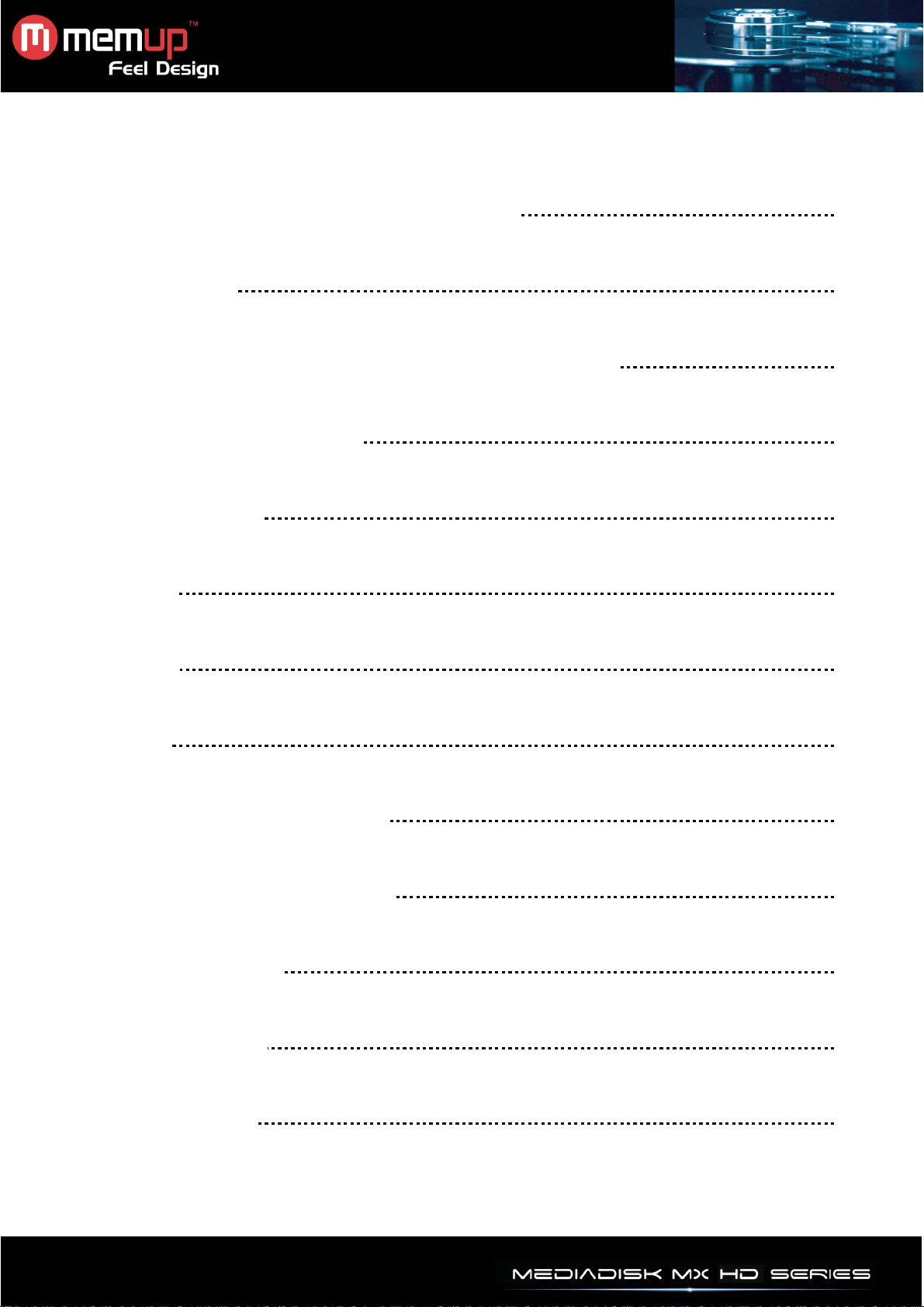
BEDIENUNGSANLEITUNG
SICHERHEITSHINWEISE UND ALLGEMEINES
FERNBEDIENUNG
DATEIFREIGABE IM NETZWERK UNTER WINDOWS XP
AUDIO- / VIDEOANSCHLÜSSE
BEDIENUNGS MENÜ
VIDEOMENÜ
1
2
5
9
12
13
MUSIKMENÜ
FOTOMENÜ
VIRTUAL DVD (VIRTUELLE DVD)
SETUP-MENÜ (EINSTELLUNGEN)
FIRMWARE-UPGRADE
TECHNISCHE DATEN
15
16
17
18
22
23
FEHLERBEHEBUNG
24
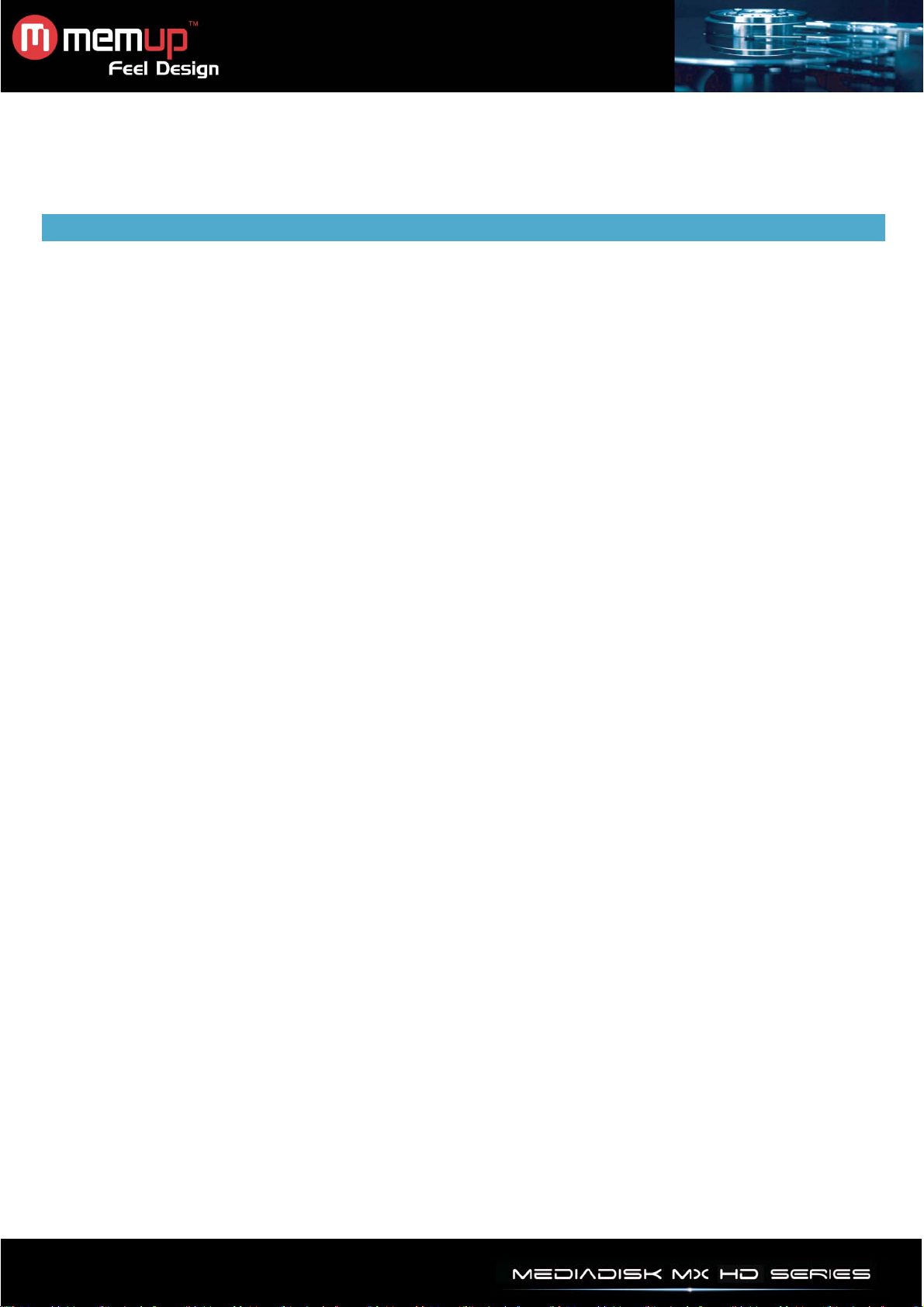
Mediadisk MX-HD-Serie ist ein Home Media Center, mit einem eingebauten 3,5 "Festplatte, kann
Wiedergabe von HD-Medien-Dateien (Filme, Audios und Bilder) über TV-und, wenn mit dem PC verbunden
ist, können auch gemeinsam genutzte Dateien über das Netzwerk.
SICHERHEITSHINWEISE UND ALLGEMEINES
Bitte behandeln Sie das Gerät mit Sorgfalt und beachten Sie die folgenden Hinweise.
>>> Urheberrecht
Software, Audio- und Videomaterial oder sonstiges
intellektuelles Eigentum sind durch das
Urheberrecht und internationale Gesetze
geschützt.
Für die Einhaltung geltender Vorschriften bei der
Reproduktion oder Weitergabe von Inhalten ist der
Benutzer verantwortlich.
>>> Codec-Prüfung
Einige Medienformate werden von diesem Gerät
unter Umständen nicht unterstützt. Bitte
überprüfen Sie die verfügbaren Codec-Typen.
>>> Datensicherung
Erstellen Sie bitte Sicherungskopien der auf
diesem Gerät gespeicherten Daten an einem
sicheren Ort. Für Verlust oder Beschädigung von
Daten übernehmen wir keine Verantwortung.
>>> Sturz/Erschütterung
Schützen Sie das Gerät vor Sturz oder
Erschütterung. Es könnte dadurch beschädigt
werden.
>>> Fremdstoffe
Achten Sie darauf, dass keine metallenen oder
entflammbaren Fremdstoffe in den Player
gelangen. Er könnte dadurch beschädigt werden.
>>> Demontage/Modifikation
Versuchen Sie nicht, das Gerät ganz oder
teilweise zu demontieren oder zu modifizieren. Es
könnte dadurch beschädigt werden.
Jede Produktmodifikation kann zum Erlöschen der
Garantie führen.
>>> Belastung
Stellen Sie keine schweren Gegenstände auf dem
Gerät ab. Es könnte dadurch beschädigt werden.
>>> Chemikalien
Reinigen Sie das Gerät nicht mit chemischen
Reinigungsmitteln. Es könnte dadurch beschädigt
werden.
>>> Wasser/Feuchtigkeit
Vermeiden Sie den Kontakt des Geräts mit Wasser
oder Flüssigkeiten.
Dies könnte zu einem Brand oder Stromschlag
führen. Sollte irgendeine leitende Flüssigkeit
eindringen, schalten Sie das Gerät sofort aus und
trennen Sie das Stromkabel vom Netz.
>>> Magnetismus
Stellen Sie das Gerät nicht in der Nähe eines
Magnetfeldes auf. Dadurch könnten
Fehlfunktionen auftreten oder die gespeicherten
Daten beschädigt werden.
>>> Wärme
Setzen Sie das Gerät nicht direkter
Sonneneinstrahlung oder Wärmequellen aus.
Setzen Sie es nicht über längere Zeit hohen
Temperaturen aus. Es könnte dadurch beschädigt
werden.
>>> Sehen/Hören
Vermeiden Sie es, übermäßig lange TV zu sehen
oder laut Musik zu hören. Dies kann zu
Sehstörungen oder Hörproblemen führen.
>>> Feuer
Sollten Sie bei der Benutzung des Geräts Rauch
oder ungewöhnliche Gerüche wahrnehmen,
schalten Sie das Gerät sofort aus, ziehen Sie den
Netzstecker und wenden Sie sich gegebenenfalls
an den Kundendienst.
>>> Stromversorgung
Schließen Sie nicht zu viele Elektronikgeräte an
einer einzelnen Steckdose an.
Achten Sie auf einen festen Sitz des Steckers.
Ziehen Sie den Stecker nicht während des
laufenden Betriebs.
>>> Formate
Die Wiedergabe von Dateien der MEDIADISK MX
HD hängt von Codecs ab, die vom/auf dem PC
verwendet werden. Einige Dateien sind nicht
kompatibel. Check-Updates auf www.memup.com
- 1 -

FERNBEDIENUNG
- 2 -
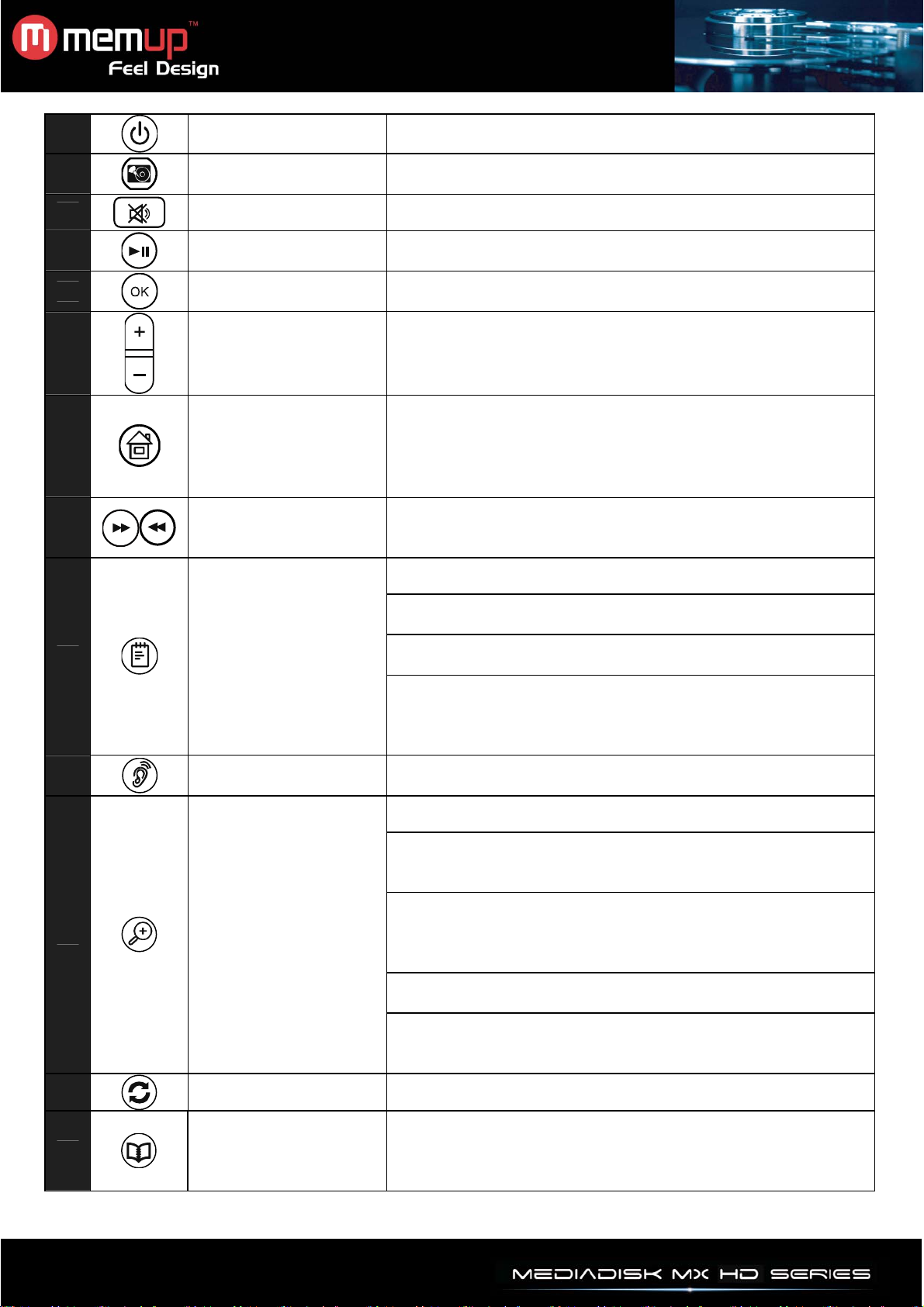
1
2
3
4
5
6
7
8
Netztaste
Lokaler
Festplatte nmodus
Stumm Deaktivieren der Audioausgabe
Wiedergabe/Pause
OK
Lautstärke Einstellen der Lautstärke
Ein-/Ausschalten des Geräts
Umschalten in den lokalen Festplattenmodus
Starten oder anhalten der Wiedergabe von Filmen,
Musik oder Bilddateien
Auswählen einer Datei für die Wiedergabe oder eines
Menüpunkts
Aufrufen des MX HD Home-Menübildschirms
Home-Bildschirm
Kurzwahl
Suchen
1 x betätigen: Partitionsauswahlseite für die einzelnen
Modi
2 x betätigen: Aufrufen des MX HD
Home-Menübildschirms
Vorwärts- oder Rückwärtssuche im aktuellen Film
(durch jede weitere Betätigung verdoppelt sich die
Geschwindigkeit des Suchlaufs von 2- bis 32-fach)
Anpassen der Untertiteleinstellungen
9
10
11
Untertitel
Audiospur
Zoom +
Zoom -
1 x betätigen: Ändern der Untertitelgröße per
Pfeiltasten OBEN und UNTEN
2 x betätigen: Ändern der Untertitelfarbe per
Pfeiltasten OBEN und UNTEN
3 x betätigen: Auswählen mehrerer Untertitel
(wenn Untertiteldateien mehr als zwei Sprachen
enthalten, 3 x betätigen und Untertitelsprache mit
Pfeiltasten OBEN und UNTEN auswählen)
Auswählen einer bestimmten Audiospur (wenn in einer
Filmdatei mehrere Audiospuren vorhanden sind)
Heran- bzw. herauszoomen des Bildschirms
1 x betätigen (Bildschirm heranzoomen):
Benutzerdefinierte Einstellung für Zoomfaktor kann per
Pfeiltasten gewählt werden
2 x betätigen (schwenken und scannen):
Ausfüllen des Bildschirms je nach Vorliebe in
Abhängigkeit vom Seitenverhältnis des Films (Teile
des linken und rechten Bildrands gehen verloren)
3 x betätigen (Vollbild):
Vollbildanzeige unabhängig vom Seitenverhältnis
4 x betätigen (Bildschirmeinstellung gemäß Vorgabe):
Bildschirmeinstellung entspricht dem Seitenverhältnis
der Dateien
12
13
Wiederholen
Lesezeichen
Wiederholen von Titeln, Dateien oder Ordnern
Speichern eines Lesezeichens in der
Medienwiedergabe (Verwenden Sie das
Lesezeichensymbol, um an die gewünschte Stelle mit
einem Lesezeichen zu gelangen.)
- 3 -
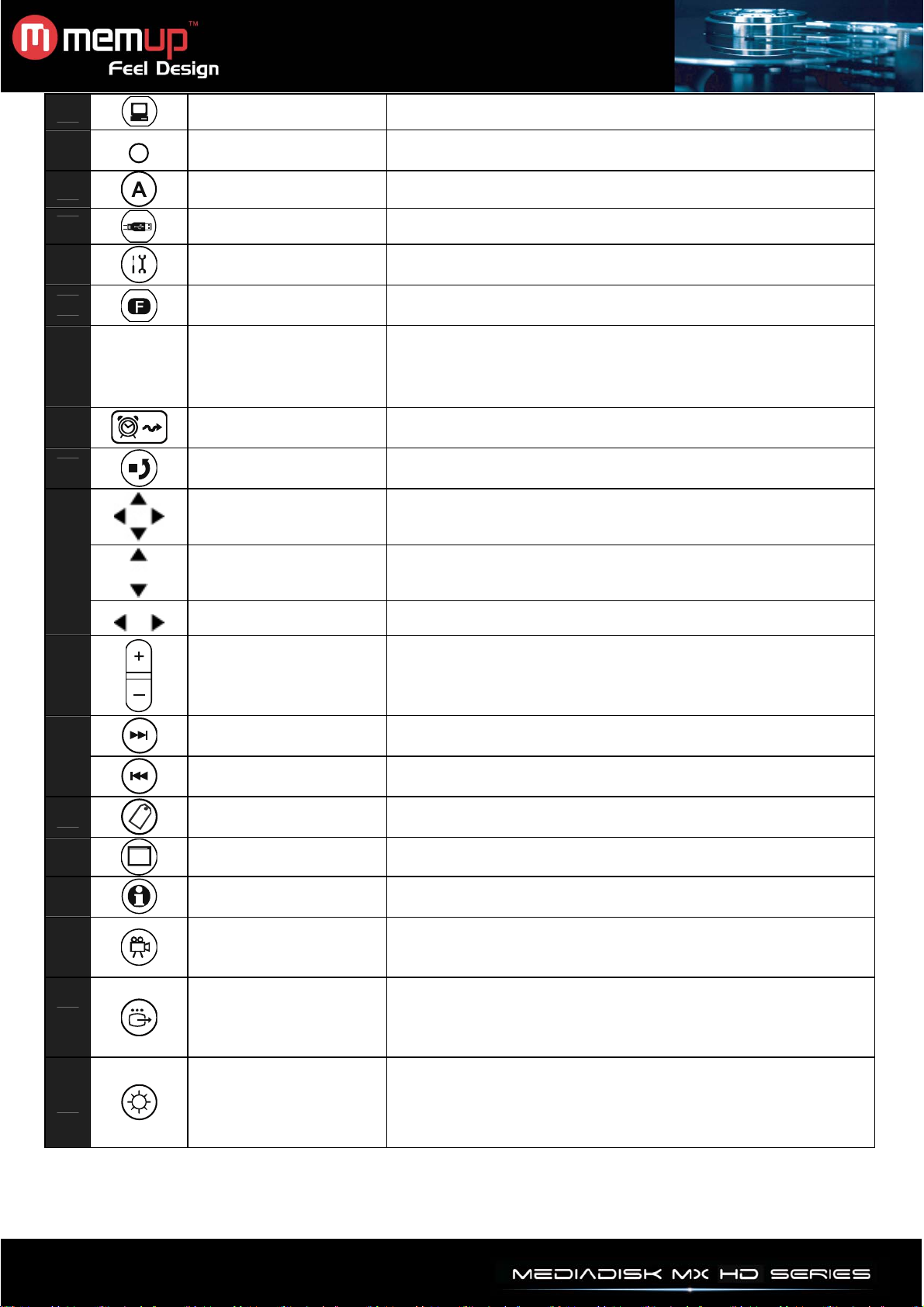
14
15
16
17
18
19
20
21
22
1.2.3.
4.5.6.
7.8.9.
0
PC-Netzwerkmodus Umschalten in den PC-Netzwerk-Suchmodus
Aktivitätsanzeige
der Fernbedienung
LANG (Sprache)
USB-Hostmodus Umschalten in den USB-Hostmodus
SETUP
(Einstellungen)
FUNC (Funktion)
Eingabetas ten für
Zahlen/Buchstaben
GOTO (Gehe zu)
STOP/BACK
(Stopp/Zurück)
Pfeiltasten Navigieren und auswählen von Menüpunkten
Auswählen der gewünschten Sprache
Anzeigen des Betriebs der Fernbedienung
Aufrufen des Bildschirms mit dem SETUP-Menü
Umschalten der Eingabe im Netzwerkmodus zwischen
Zahlen, großen Buchstaben und kleinen Buchstaben
Eingeben von Zahlen und Buchstaben für
verschiedene Menüeinträge und Optionen
Im Dateibrowser-Modus lässt sich damit ein
bestimmter Speicherort einer Datei schnell finden.
Während der Wiedergabe zur gewünschten
Zeitposition springen
Stoppen der aktuellen Wiedergabe oder
zurückspringen zum vorigen Ordner
23
24
25
26
27
28
29
30
31
Oben/Unten Ändern der Untertitelposition
Links/Rechts Musik: Sprung vorwärts/rückwärts um 15 Sekunden
Angleichen der Geschwindigkeit der Untertitel (wenn
SYNC
(Synchronisieren)
SKIP (Vor )
SKIP (Zur ück)
Titel
Menü Aufrufen des Menüs während der DVD-Wiedergabe
Info
Kamerawinkel
TV-Ausgangssignal
Bildeinstellungen
ein Film nicht synchron zu den Untertiteln läuft)
Pro Betätigung wird die Synchronzeit um eine Sekunde
angepasst.
Während der Wiedergabe zur nächsten Datei wechseln
In einer Dateiliste zur nächsten Seite wechseln
Während der Wiedergabe zur vorigen Datei wechseln
In einer Dateiliste zur vorigen Seite wechseln
Anzeigen des DVD-Titels (bei Wiedergabe von
DVD-Dateien)
Anzeigen der Informationen zur wiedergegebenen
Datei
Ändern des Kamerawinkels während der
DVD-Wiedergabe (nur bei entsprechenden
Dateien/Titeln)
Auswählen des TV-Ausgangssignals in folgender
Reihenfolge: NTSC Composite -> NTSC Component ->
NTSC HDMI -> PAL Composite -> PAL Component
->PAL HDMI
Anpassen von Helligkeit, Kontrast und Farbe in
folgender Reihenfolge:
Helligkeit -> Kontrast -> Farbe (ändern der jeweiligen
Werte per Pfeiltasten Links/Rechts)
- 4 -
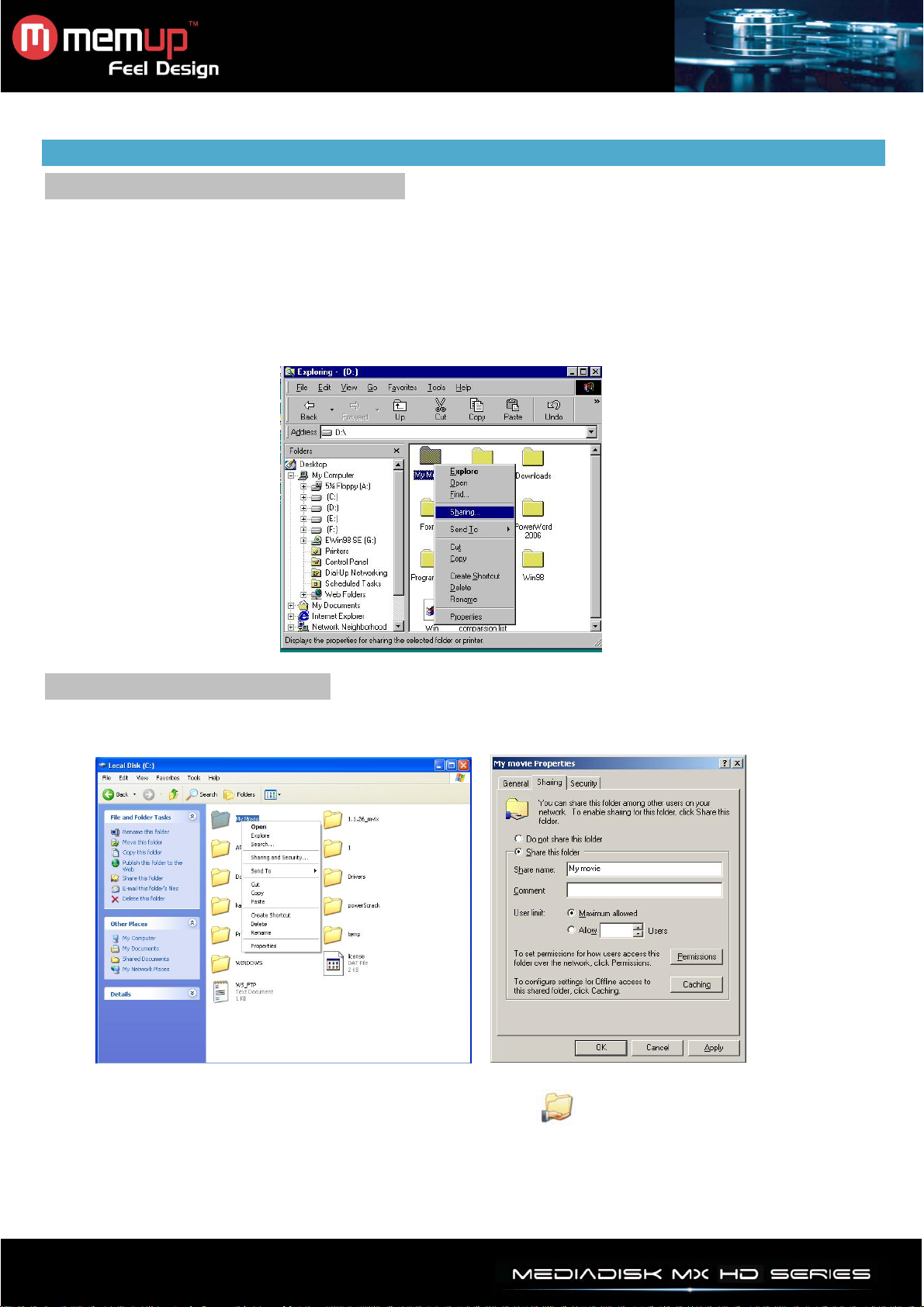
DATEIFREIGABE IM NETZWERK UNTER WINDOWS XP (HOME EDI TION)
Dateifreigabe im Netzwerk auf dem PC
Nach dem Anschließen des LAN-Kabels (je nach Systemumgebung), richten Sie Ihr
Windows-Netzwerk wie folgt ein:
Um die Netzwerkkommunikation zwischen dem MX HD und Ihrem Computer herstellen zu können, müssen
zwei Voraussetzungen erfüllt sein:
1) Ordnerfreigabe und Sicherheitseinstellungen
2) Vergabe einer Client IP-Adresse und Subnetzmaske
Ordnerfreigabe unter Windows XP
1. Suchen Sie den gewünschten Ordner aus und wählen Sie dann im Kontextmenü (rechte
Maustaste) „Sharing and security" (Freigabe und Sicherheit).
2. Markieren Sie „Sharing this folder on the network“ (Diesen Ordner im Netzwerk freigeben) und
geben Sie den Freigabenamen ein. Beispiel: Meine Filme
WARNUNG! Der „Frei gabename” sollte aus weniger als 12 Zeichen beste h en ( keine
Sicherheitseinstellungen , Klam mern und Leer z eichen) .
- 5 -
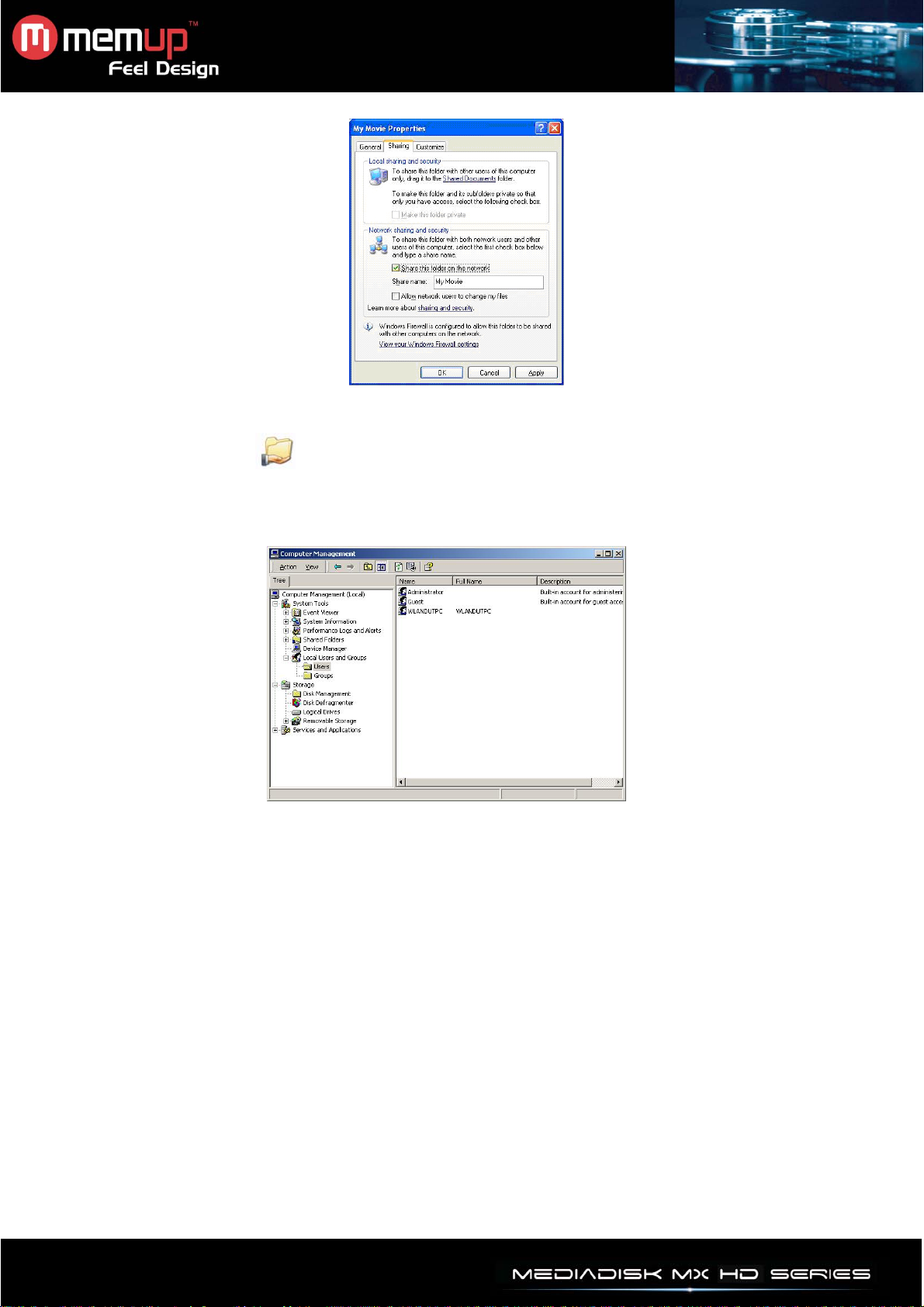
3. Nachdem der Ordner freigegeben ist, sehen Sie eine Hand am Ordnersymbol.
Beispiel: Meine Filme
4. Wählen Sie „Control Panel – Administrative Tools – Computer Management – Local Users and
Group“ (Systemsteuerung – Verwaltung – Computerverwaltung – Lokale Benutzer und Gruppen) und
doppelklicken Sie dort auf den Eintrag „Guest“ (Gast).
WARNUNG!
• Einstellungen für Benutzerrechte sind nur bei Windows XP Professional erforderlich.
Benutzer von XP Home fahren direkt mit Schritt 6 fort.
• Sollte die Option „Administrative Tools“ (Verwaltung) nicht sichtbar sein, klicken Sie in
der linken Ecke auf „Switch to Classic view“ (Zur klassischen Ansicht wechseln).
- 6 -

5. Markieren Sie die Optionen „User cannot change password“ (Benutzer kann Kennwort nicht
ändern) und „Password never expires“ (Kennwort läuft nie ab), und lassen Sie die übrigen Optionen
deaktiviert.
6. Navigieren Sie zu „Control Panel – Network Connections“ (Systemsteuerung Netzwerkverbindungen). Wählen Sie „Local Area Connections“ (LAN-Verbindung).
Wählen Sie im Kontextmenü (rechte Maustaste) „Properties“ (Eigenschaften).
WARNUNG!
• Sollte die Option „Network Connections“ (Netzwerkverbindungen) nicht zu sehen sein,
klicken Sie in der Ecke oben links auf „Switch to Classic View“ (Zur klassischen Ansicht
wechseln).
• Bei mehr als zwei „Local Area Connections“ (LAN-Verbindungen) wählen Sie den am MX
HD angeschlossenen LAN-Adapter.
7. Doppelklicken Sie auf den Eintrag „Internet Protocol (TCP/IP)” (Internetprotokoll (TCP/IP)).
Markieren Sie "Folgende IP-Adresse verwenden" und geben Sie Ihre IP-Adresse und die
Subnetzmaske ein.
Beispiel: IP-Adresse: 192.168.1.3; Subnetzmaske: 255.255.255.0.
- 7 -

WARNUNG!
Falls bei Ihrem PC die Option „Obtain IP address automatically“ (IP-Adresse automatisch bez iehen)
markiert ist und eine IP-Adresse automatisch von einem Internetrouter oder DHCP-Server
zugewiesen wird, brauchen Sie hier nichts zu konfigurieren.
Um die IP-Adresse manuell einzurichten, erkundigen Sie sich bitte beim Router-Hersteller oder
Netzwerkadministrator nach einer verfügbaren IP-Adresse und Subnetzmaske.
Falls die Option „Connection Firewall“ (Internetverbindung mit Firewall) markiert ist, deaktivieren Sie diese
Option.
Benutzer von Windows XP Service Pack 2 klicken im Abschnitt "Windows-Firewall" auf
„Settings“ (Einstellungen).
Wählen Sie die Option "Inaktiv" und klicken Sie dann auf "OK".
8. Konfigurieren Sie die Netzwerkumgebung des MX HD.
Drücken Sie die Taste „Setup", wählen Sie unter „NETWORK" (Netzwerk) die Option „IP SETUP"
(IP-Einstellungen) und dort das manuelle Setup. Geben Sie nun Ihre IP-Adresse und die
Subnetzmaske ein.
Beispiel: IP-Adresse: 192.168.1.3 / Subnetzmaske: 255.255.255.0.
- 8 -

AUDIO- / VIDEOANSCHLÜSSE
Anschluss am normalen (Composite) TV-Ausgang
Schließen Sie den MX HD mit dem gelben Videokabel an Ihr TV-Gerät an.
Wählen Sie am TV-Gerät den entsprechenden Videoeingang, bis der Startbildschirm des MX HD angezeigt
wird.
Anschluss am S-Video-Ausgang
Schließen Sie den MX HD mit dem S-Videokabel an Ihr TV-Gerät an.
Wählen Sie am TV-Gerät den entsprechenden Videoeingang, bis der Startbildschirm des MX HD angezeigt
wird.
Anschluss am HDMI-Ausgang
Schließen Sie den MX HD mit dem HDMI-Kabel an Ihr TV-Gerät an. Wählen Sie anschließend auf dem MX
HD den HDMI-Modus aus, indem Sie auf der Fernbedienung die Taste TV-Ausgangssignal betätigen, bis
das Bild erscheint.
- 9 -

Anschluss am Component-Ausgang
Schließen Sie die farblich codierten Kabel an die entsprechenden Anschlüsse des MX HD und des
TV-Geräts an.
Anschluss am normalen Zw eikanal-Audioausgabe g erät
Schließen Sie das rote und weiße Audiokabel an die entsprechenden Anschlüsse des MX HD und des
Audio- bzw. TV-Geräts an.
Anschluss am Koaxialausgang
Wenn Sie über einen Mehrkanaldecoder oder Mehrkanalverstärker mit Koaxialeingang verfügen, können
Sie hochwertigen 5.1-Sound genießen, indem Sie die Geräte mit einem Koaxialkabel verbinden.
- 10 -

Anschluss am optischen Ausgang
Wenn Sie über einen Mehrkanaldecoder oder Mehrkanalverstärker mit optischem Eingang verfügen,
können Sie hochwertigen 5.1-Sound genießen, indem Sie die Geräte mit einem optischen Kabel verbinden.
Anschluss am Computer
Wenn Sie den MX HD über ein USB-Kabel mit Ihrem Computer verbinden, können Daten Sie zwischen
dem PC und dem MX HD austauschen.
- 11 -

BEDIENUNGS MENÜ
Nach ein paar Sekunden zeigt das System das Guide-Menü an.
Hard Disk (Festplatte)
Der MX HD findet alle lokalen Systemfestplatten und zeigt sie an. Verwenden Sie dieses
Symbol, um nach der internen Festplatte des MX HD zu suchen. Nachdem Sie ein Laufwerk
ausgewählt haben, können Sie darauf befindliche Mediendateien wiedergeben.
Network PC (Netzwerk-PC)
Der MX HD findet alle in Ihrem lokalen Netzwerk freigegebenen Ordner und zeigt sie an. Mehr
Details über die Einstellungen für die Dateifreigabe siehe [Dateifreigabe im Netzwerk auf dem
PC].
USB Disk (USB-Datenträger)
Der MX HD findet am USB-Hosteingang angeschlossene USB-Speichergeräte und zeigt sie an. Sie
können auf externen Festplatten oder sonstigen Speichergeräten vorhandene Mediendateien
wiedergeben.
SETUP (Einstellungen)
Einstellen von Videoausgang, Sprache, Untertiteln, Diaschaueffekten, LAN.
- 12 -

VIDEOMENÜ
Durchsuchen und Abspielen von Musik-, Foto- und Filmdateien, die auf dem MX HD oder auf externen
USB-Geräten, im Netzwerk oder in Playlisten gespeichert sind.
Fernbedienung Taste Funktion Beschreibung
SUBTITLE
(UNTERTITEL)
AUDIO
INFO
BOOKMARK
(LESEZEICHEN)
VOL
(LAUTSTÄRKE)
MUTE
(STUMM)
1 x betätigen
2 x betätigen
3 x betätigen
Audiospur
Dateiinformationen
Wiedergabe vom
Lesezeichen an
Lautstärkeregelung
Ton aus
1 x betätigen
Ändern der Untertitelgröße per
Pfeiltasten OBEN und UNTEN
Ändern der Untertitelfarbe per
Pfeiltasten OBEN und UNTEN
Auswählen mehrerer Untertitel
Wenn Untertiteldateien mehr als zwei
Sprachen enthalten, 3 x betätigen und
Untertitelsprache mit Pfeiltasten OBEN
und UNTEN auswählen.
Auswählen einer bestimmten Audiospur
(wenn in einer Filmdatei mehrere
Audiospuren vorhanden sind)
Anzeigen der Informationen zur
wiedergegebenen Datei
Unterstützt zwei Typen: Stopppunkte
und Lesezeichenpunkte (nacheinander
bis max. 9)
Einstellen der Lautstärke
Stummschalten der Audioausgabe
Anpassen des Zoomlevels mittels
Pfeiltasten
ZOOM
SYNC
(SYNCHRONISIEREN)
2 x betätigen
3 x betätigen
4 x betätigen
Untertitel
anzeigen und
synchronisieren
- 13 -
Schwenken und scannen
Vollbildanzeige (unabhängig vom
Seitenverhältnis der Datei)
Seitenverhältnis des Bildschirms an das
ursprüngliche Seitenverhältnis der Datei
anpassen
Angleichen der Geschwindigkeit der
Untertitel (wenn ein Film nicht synchron
zu den Untertiteln läuft)
Pro Betätigung wird die Synchronzeit
um eine Sekunde angepasst.

Fernbedienung Taste Funktion Beschreibung
GOTO
(GEHE ZU)
OK
ARROW
BUTTONS
(PFEILTASTEN)
PLAY
(WIEDERGABE)
STOP
(STOPP)
SKIP
(VOR/ZURÜCK)
SEARCH
(SUCHEN)
Sofortsprung
Wiedergeben
der
ausgewählten
Datei
Oben/Unten
Links/Rechts
Start/Pause
Stopp
Voriger Ordner
Nächste/vorige
Datei
Nächste/vorige
Seite
Schnellsuche
Springt während der Wiedergabe zur
gewünschten Zeitposition. (Auswahl durch
Pfeil- oder Nummerntasten)
Wiedergeben der ausgewählten Datei
Ändern der Untertitelposition
Suchlauf vor- oder rückwärts
Wiedergabe starten oder unterbrechen
Aktuelle Wiedergabe stoppen
Wechseln zum nächst übergeordneten Ordner
in einer Dateiliste
Während der Wiedergabe zur nächsten bzw.
vorigen Datei wechseln
In einer Dateiliste zur nächsten bzw. vorigen
Seite wechseln
Durchsuchen des wiedergegebenen Films
vorwärts bzw. rückwärts (durch jede weitere
Betätigung verdoppelt sich die
Geschwindigkeit des Suchlaufs von 2-facher
Geschwindigkeit über 4-,8-,16- bis auf
32-fache Geschwindigkeit)
- 14 -

MUSIKMENÜ
Während der Wiedergabe von Musikdateien können Sie Ordner und Dateien durchsuchen.
Tasten und Funktionen für die Musikwiedergabe
Fernbedienung Taste Funktion Beschreibung
BOOKMARK
(LESEZEICHEN)
VOL
(LAUTSTÄRKE)
MUTE
(STUMM)
OK
MUTE
(WIEDERGABE)
STOP
(STOPP)
SKIP
(VOR/ZURÜCK)
Wiedergabe vom
Lesezeichen an
Lautstärkeregelung
Unterstützt zwei Typen:
Stopppunkte und Lesezeichenpunkte
(nacheinander bis max. 9)
Einstellen der Lautstärke
Ton aus
Wiedergeben der
ausgewählten
Datei
Start/Pause
Stummschalten der Audioausgabe
Wiedergeben der ausgewählten Datei
Wiedergabe starten oder unterbrechen
Stopp
Voriger Ordner
Nächste/vorige
Datei
Nächste/vorige
Seite
Aktuelle Wiedergabe stoppen
Wechseln zum nächst übergeordneten
Ordner in einer Dateiliste
Während der Wiedergabe zur nächsten
bzw. vorigen Datei wechseln
In einer Dateiliste zur nächsten bzw.
vorigen Seite wechseln
ARROW
BUTTONS
(PFEILTASTEN)
Oben/Unten
Dateinavigation während der Wiedergabe
Links/Rechts
- 15 -
Sprung vorwärts/rückwärts um 15
Sekunden

FOTOMENÜ
Der MX HD verfügt auch über eine Diaschaufunktion. Die Wiedergabedauer der einzelnen Bilder kann im
Menü SETUP (Einstellungen) sekundenweise eingestellt werden. Wird als Einstellung 0 Sekunden gewählt,
zeigt das System ein Bild so lange an, bis die Taste STOPP oder eine der Tasten VOR/ZURÜCK gedrückt
wird.
Tasten und Funktionen für die Fotowiedergabe
Fernbedienung Taste Funktion Beschreibung
ANGLE
(WINKEL)
OK
PLAY
(WIEDERGABE)
STOP
(STOPP)
SKIP
(VOR/ZURÜCK)
ZOOM
Bild drehen
Wiedergeben der
ausgewählten
Datei
Start/Pause
Stopp
Voriger Ordner
Nächste/vorige
Datei
Nächste/vorige
Seite
1 x betätigen
2 x betätigen
3 x betätigen
4 x betätigen
Drehen des Bilds um 90 Grad im
Uhrzeigersinn
Wiedergeben der ausgewählten Datei
Wiedergabe starten oder unterbrechen
Aktuelle Wiedergabe stoppen
Wechseln zum nächst übergeordneten
Ordner in einer Dateiliste
Während der Wiedergabe zur
vorigen/nächsten Datei wechseln
In einer Dateiliste zur nächsten bzw.
vorigen Seite wechseln
Anpassen des Zoomlevels mittels
Pfeiltasten
Schwenken und scannen
Vollbild
Originales Seitenverhältnis
SYNC
(SYNCHRONISIEREN)
Zeiteinstellung
- 16 -
Einstellen der Wiedergabedauer in der
Diaschau

VIRTUAL DVD (VIRTUELLE DV D)
Mit der Funktion Virtual DVD (virtuelle DVD) kann der mit einer beliebigen Software extrahierte und als
Backup auf der Festplatte gespeicherte Inhalt einer DVD genauso wiedergegeben werden, als wäre die
Original-DVD eingelegt. Mit Hilfe dieser Funktion kann eine Beschädigung der Original-DVDs vermieden
werden. Um diese Funktion zu nutzen, navigieren Sie zum entsprechenden Ordner und wählen die
ifo-Datei aus.
Tasten und Funktionen für die Wiedergabe virtueller DVDs
Fernbedienung Taste Funktion Beschreibung
INFO
VOL
(LAUTSTÄRKE)
MUTE
(STUMM)
GOTO
(GEHE ZU)
PLAY / OK
(WIEDERGABE / OK)
STOP
(STOPP)
SKIP
Dateiinformation
en
Lautstärkeregel
ung
Ton aus
Sofortsprung
Start/Pause
Stopp
Voriger Ordner
Nächste/vorige
Datei
Anzeigen der Informationen zur
wiedergegebenen Datei
Einstellen der Lautstärke
Stummschalten der Audioausgabe
Springt während der Wiedergabe zur
gewünschten Zeitposition. (Auswählen
der Zeitposition mit den Pfeiltasten oder
über die Nummerntasten)
Wiedergabe starten oder unterbrechen
Aktuelle Wiedergabe stoppen
Wechseln zum nächst übergeordneten
Ordner in einer Dateiliste
Während der Wiedergabe zur
vorigen/nächsten Datei wechseln
(VOR/ZURÜCK)
SEARCH
(SUCHEN)
Nächste/vorige
Seite
Schnellsuche
In einer Dateiliste zur nächsten bzw.
- 17 -
vorigen Seite wechseln
Durchsuchen des wiedergegebenen
Films vorwärts bzw. rückwärts (durch
jede weitere Betätigung verdoppelt sich
die Geschwindigkeit des Suchlaufs von
2-facher Geschwindigkeit über 4-,8-,16bis auf 32-fache Geschwindigkeit)

SETUP-MENÜ (EINSTELLUNGEN)
In der Abbildung unten ist der Bildschirm mit den Einstellungen für den MX HD dargestellt.
Nachstehend werden die für die einzelnen Menüpunkte verfügbaren Optionen erläutert.
A/V(Audio- / Videoeinstellungen)
TV Standard (Fernsehstandard)
Wählen Sie PAL oder NTSC als TV-Ausgabesystem.
PALOutput (PAL-Ausgabe)
Wählen Sie den korrekten TV-Ausgang aus den folgenden Optionen:
z HDMI
z C-/S-Video:
z HD YPbPr
Es gibt eine Aufforderung zum Bestätigen der Änderungen. Wählen Sie ‘Yes’ (Ja), um die Änderung des
TV-Ausgang zu übernehmen oder ‘No’ (Nein), um abzubrechen.
Anmerkung: Wenn Sie am Mediaplayer den TV-Ausgang ändern, müssen Sie am TV-Gerät den
entsprechenden Eingang wählen. Wenn Sie also z.B. als Ausgang HDMI wählen, müssen Sie am TV-Gerät
entsprechend den HDMI-Eingang aktivieren.
Einstellungen für den HDMI-Ausgang
Wenn der HDMI-Ausgang gewählt wird, stehen 6 verschiedene Auflösungen zur Verfügung:
z 576i
z 576p
z 720p
z 1080i
z 1080p
- 18 -

HD YPbPr
Wird HD YPbPr als Videoausgang gewählt, stehen folgende Auflösungen zur Verfügung:
z 576p
z 720p
z 1080i
Durch das Auswählen der richtigen Auflösung verändert sich die Qualität des TV-Bilds entsprechend.
Anmerkung:
Es gibt zwei Möglichkeiten, den HD YPbPr-Videoausgang zu aktivieren:
1. Während Sie sich im Hauptmenü befinden, können Sie auf der Fernbedienung die Taste “TV OUT”
(TV-Ausgang) drücken, um den TV-Ausgang auszuwählen.
2. Öffnen Sie das Setup-Menü und wählen die Option HD YPbPr für den Videoausgang. Vergessen Sie
nicht, am TV-Gerät den entsprechenden Eingang zu aktivieren.
Display (Anzeige)
Treffen Sie eine Auswahl aus den folgenden Optionen, um die gewünschte TV-Anzeige zu erhalten:
z 4:3 Letterbox Dieses Seitenverhältnis zeigt den Inhalt basierend auf der horizontalen Länge. Im
Breitbildmodus sind oben und unten schwarze Balken zu sehen.
z
4:3 Pan-scan Dieses Seitenverhältnis zeigt den Inhalt basierend auf der vertikalen Höhe. Der
Bildschirm wird komplett ausgefüllt, jedoch gehen Teile des linken und rechten Bildrands verloren.
z 16:9: Bildausgabe im Seitenverhältnis 16:9
Audio Out (Audio-Ausgang)
Wählen Sie eine der folgenden Einstellungen für den Audioausgang:
Analog (2-Kanal-Audioausgabe)
Analoge Audiosignale werden über den Analogausgang wiedergegeben
oder Digital (digitale Audiosignale werden über den optischen Ausgang oder den Koaxialausgang
wiedergegeben (keine Analogausgabe).
- 19 -

ETC
Language (Sprache)
Wählen Sie die gewünschte Sprache aus folgenden Optionen: Englisch, Italienisch, Spanisch,
Russisch, Französisch, Deutsch, Tschechisch und Portugiesisch.
Subtitle Size (Größe der Untertitel)
Für die Größe der Untertitel stehen die folgenden Optionen zur Verfügung: Small-subtitle (Kleine
Untertitel), Big-subtitle (Große Untertitel) und No-subtitle (Keine Untertitel).
Subtitle Color (Untertitelfarbe)
Für die Farbe der Untertitel stehen folgende Optionen zur Auswahl: W/K, Y/K, C/K, W/B, Y/B und C/B.
Slide Show Timeout (Anzeigedauer der Bilder in der Diaschau)
Wenn Sie diesen Menüpunkt wählen, wird ein Fenster angezeigt, in dem Sie die Anzeigedauer der
Bilder in einer Diaschau festlegen können. Nachdem Sie eine Anzeigedauer festgelegt haben,
verwenden Sie die Pfeiltaste Unten, um die Einstellung zu übernehmen oder um abzubrechen.
Reset (Zurücksetzen)
Wenn Sie diesen Menüpunkt auswählen, können Sie Auswählen, ob die Systemeinstellungen des MX
HD auf die Werksvoreinstellungen oder die zuletzt verwendeten Einstellungen zurückgesetzt werden.
Wenn Sie ‘Factory’ (Werkseinstellungen) wählen, wird eine Abfrage zur Bestätigung der Einstellungen
angezeigt. Wenn Sie das Zurücksetzen auf die Werkseinstellungen bestätigen, wird der MX HD sofort
neu gestartet.
Auto Play (Automatische Wiedergabe)
Unter diesem Menüpunkt können Sie einen Ordner für die automatische Wiedergabe auswählen bzw.
die Auswahl wieder aufheben.
- 20 -

Network (Netzwerk)
Verwenden Sie die Pfeiltaste ‘>’ der Fernbedienung zum Festlegen der Netzwerkeinstellungen.
Die Einstellungen für das lokale Netzwerk können manuell oder automatisch erfolgen. Wenn Sie ‘Auto’
wählen, erkennt der MX HD das lokale Netzwerk, bezieht vom DHCP-Server eine IP-Adresse und stellt
automatisch eine Verbindung her. Wenn Sie die LAN-Einstellungen manuell vornehmen möchten,
vergeben Sie für den MX HD eine feste IP-Adresse und Subnetzmaske, woraufhin der MX HD eine
Verbindung herstellt.
Auf dem PC:
- Stellen Sie sicher, dass die Firewall deaktiviert oder korrekt eingestellt ist.
- Es müssen Ordner freigegeben sein (ohne Sicherheitseinstellungen, Klammern oder Leerzeichen).
- Es müssen Dateien freigegeben sein.
- Der Router muss eingeschaltet sein.
- Dateien müssen für den Mediadisk MX HD lesbar sein.
- Das Netzwerkkabel muss korrekt angeschlossen sein.
Auf dem Mediadisk MX HD:
- Stellen Sie sicher, dass eine korrekte IP-Adresse für die Kommunikation im Netzwerk eingestellt ist.
- Das Netzwerkkabel muss korrekt angeschlossen sein.
Exit (Verlassen)
Wenn Sie diese Option wählen, gelangen Sie zurück zur Homepage des MX HD.
- 21 -

FIRMWARE-UPGRADE
Die Firmware des MX HD muss immer dann aktualisiert werden, wenn Updates zur Verbesserung der
Leistung oder zur Behebung von Fehlern zur Verfügung stehen. Die aktuell verwendete Firmware-Version
wird in der oberen rechten Ecke des SETUP-Bildschirms angezeigt.
1. Die jeweils aktuellste Firmware können Sie herunterladen unter www.memup.com
2. Nachdem Sie den MX HD an Ihren PC angeschlossen haben, kopieren Sie die Firmware an den
gewünschten Speicherort auf der Festplatte.
3. Wählen Sie die Firmware mit Hilfe der Fernbedienung aus.
4. Wenn die Sicherheitsabfrage für das Firmware-Update angezeigt wird, wählen Sie “OK”, um das
Update zu starten.
5. Das Firmware-Upgrade läuft.
6. Nach dem erfolgreichen Abschluss des Firmware-Upgrades wird das System automatisch neu
gestartet.
WARNUNG:
Während das Firmware-Upgrade läuft, dürfen Sie das Gerät nicht abschalten oder das Netzteil vom Strom
trennen.
Die jeweils aktuellste Firmware müssen Sie unter www.memup.com herunterladen.
- 22 -

TECHNISCHE DATEN
UNTERST ÜTZTE MEDIENFORMATE:
Video dekodierung: MPEG-1, MPEG-2, MPEG-4, WMV9 (MP@HL), MPEG-2 HD TS, MPEG-4 ASP L5
(Without GMC), DVD-VIDEO, H.264(BP@L3, MP@4.0, HP@L4.0), VC-1 (MP@HL,
AP@L3)
Video formate: .AVI, .MKV, .WMV, .MPG, .DAT, .VOB, .IFO, .ISO, .MP4, .TP, .TRP, .TS, .M3T, .MOV
Photos: JPEG / JPG / BMP / PNG - Maximal lesbare Bilder: 9999 Dateien
Audio: .MP3, .AAC, .OGG, .WMA, .WAV, .AC3, .FLAC, .PCM, .M4A, DTS (nur pass through)
Maximal lesbare Dateien: 9999 Dateien
TECHNISCHE DATEN DER VIDEOAUSGÄNGE
Composite-Ausgang 1 Vp-p 75 Ohm
Component-Ausgang Y: 1 Vp-p 75 Ohm
C
C
: 0,7 Vp-p 75 Ohm
b
: 0,7 Vp-p 75 Ohm
r
AUDIO-LEISTUNG
DA-Konverter 24-Bit / 192 kHz
AD-Konverter 24-Bit / 96 kHz
Signal/Rauschen (1 kHz) ≥ 95 dB
Dynamikbereich ≥90 dB (1 kHz)
Kanalabstand ≥ 95 dB
Klirrfaktor (1kHZ) ≤ -85 dB
ANSCHLÜSSE
USB USB-Anschlüsse x 1
Videoausgänge RCA Connector (gelb) x 1, HDMI, YPbPr, S-Video
Audio L/R RCA-Anschluss (weiß/rot) x 1, HDMI, Koaxial, Optik
Netzwerk LAN 10/100 (RJ-45)
USB-Host-Anschluss USB 2.0 x 2
ALLGEMEINES
Stromversorgung AC Eingang: 100~240V - 50~60Hz - DC Ausgang:12V, 3,5 A
Leistungsaufnahme ca. 42 W
Betriebstemperaturbereich +5°C bis +40°C
Max. Luftfeuchtigkeit im Betrieb 5% bis 80% relative Luftfeuchtigkeit
Abmessungen (B/H/T) 260 x 60 x 182 mm
Nettogewicht ca. 1300 Gramm
Hinweis: Die Spezifikationen und das Design dieses Produkts können ohne Ankündigung geändert
werden.
- 23 -

FEHLERBEHEBUNG
Ausführliche Hinweise zur Fehlerbehebung finden Sie unter www.memup.com in den häufig gestellten
Fragen (FAQ).
1. Das Gerät ist eingeschaltet, aber es passiert nichts oder das Bild wackelt?
z Der Videoausgang ist nicht korrekt konfiguriert. Drücken Sie die Taste [TV OUT] auf der
Fernbedienung, um den korrekten Ausgang zu wählen.
2. Beim Wiedergeben einer Videodatei werden keine Untertitel angezeigt?
z Kontrollieren Sie, ob der Name der Videodatei und der Name der Untertiteldatei übereinstimmen.
3. Bei der Wiedergabe eines Videos ist kein Ton zu hören?
z Kontrollieren Sie im SETUP-Menü, ob der Audioausgabemodus korrekt eingestellt ist.
z Überprüfen Sie die Lautstärkeeinstellung und ob die Stummschaltung aktiviert ist.
z Probieren Sie verschiedene TV-Ausgänge aus, um zu überprüfen, ob der Fehler auch dort auftritt.
4. Ich kann den MEDIADISK MX HD SERIES nicht an das Netzwerk anschließen?
z Lesen Sie bitte den Abschnitt über Netzwerkeinstellungen und befolgen Sie die Anweisungen Schritt
für Schritt.
z Eventuell liegt die Ursache in Ihrem Betriebssystem. Für andere Betriebssysteme informieren Sie
sich bitte in unseren häufig gestellten Fragen (FAQ) unter www.memup.com
z Stellen Sie sicher, dass Ihre Firewall deaktiviert oder für den MEDIADISK MX HD SERIES korrekt
eingestellt ist.
z Achten Sie darauf, dass die Netzwerkkabel korrekt angeschlossen sind.
z Die Dateifreigabe im Netzwerk muss aktiviert sein.
5. Die MX-HD nicht lesen können alle meine Video-Dateien?
z Der MX HD Chipsatz kann einige Dateien mit neuen Codecs nicht lesen. Auch ein Firmware Upgrade
hilft nicht, da der Chipsatz davon unberührt bleibt. Eine Übersicht der akzeptierten Codecs finden Sie
unter www.memup.com im Bereich „Spezifikationen“ der Mediadisk MX HD oder in der Anleitung
unter „Technische Daten“
Für weitere Fragen steht Ihnen der Service unter service-germany@memup.com per email oder telefonisch
unter 030-319 80 41 88 von 09-17 Uhr Mo-Fr. zur Verfügung.
- 24 -
